
İçerik
- İPhone Fotoğraflarını Fotoğraf Paylaşma Sitelerine Yükleme
- İCloud'un iPhone Photos'u Mac veya PC'ye Yedeklemesini Sağlayın
- Mac için AirDrop iPhone Resimleri
- Bunun İçin Bir Uygulama Var
İPhone kamera harika fotoğraflar çeker ve yüksek kaliteli video çeker, ancak fotoğraflarınızı veya videolarınızı telefondan çekip bilgisayarınıza nasıl geri yüklersiniz? Birkaç otomatik çözüm sunacağız, böylece güvenle fotoğraf çekebilir ve artık birkaç dakika içinde dizüstü veya masaüstü bilgisayarınıza sonlandırabilir.

Bu işlemdeki anahtar kelime, fotoğrafları “otomatik olarak” senkronize etmektir. Herkes telefonunu Mac'e veya PC'ye bağlayabilir ve fotoğrafları telefondan bilgisayara yedekleyebilir. Mac bunun için Fotoğraflar uygulamasını kullanıyor ve Windows'ta bunu Windows'a yedeklemek için ayarlayabilirsiniz. Her iki platformda da manuel olarak yapmak için Apple'ın destek sitesinde listelenen adımları izleyin.
İPhone Fotoğraflarını Fotoğraf Paylaşma Sitelerine Yükleme
İPhone Photos'u Flickr, Facebook, 500px ve diğerleri gibi fotoğraf paylaşım sitelerine yükleyebilirsiniz. Birçok kişi bu hizmetlerin çoğunun iPhone fotoğrafları için otomatik bir yedekleme sunduğunu bilmiyor olabilir. Örneğin, Flickr Yahoo evreninde kalan en iyi hizmettir. Flickr iOS uygulaması, kullanıcıların fotoğraflarını otomatik olarak yüklemesini sağlayan bir ayara sahiptir.
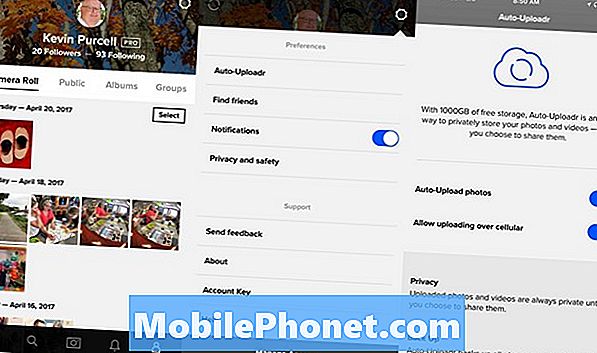
Flickr'ı yükleyin ve Yahoo hesabınıza giriş yapın. Ardından, uygulamanın altındaki sağdaki son sekmeyi seçin. Hesabınızı ve Flickr'a yüklenen fotoğraflarınızı zaten gösterir. Sağ üst köşedeki ayarlar simgesine dokunun. Ayarlar ekranındaki ilk öğe diyor Otomatik Uploadr. Bir sonraki ekran iki ayar butonunu gösterir. İkisini de aç böylece maviye dönsünler. İlki, ne diyorsa onu yapan Fotoğrafları Otomatik Yükle diyor. İkincisi bunu hücresel olarak yapıyor. Veri planınızı kullanmak istemiyorsanız, bunu uzak tutabilirsiniz. Yalnızca bir Wi-Fi ağına bağlandığınızda yüklenir.
Diğer uygulamalar da benzer şekilde çalışır. Adobe'den Lightroom, fotoğrafları otomatik olarak Adobe Creative Cloud hesabınıza yedekleyebilir. Bazı kurulum gerektirir, ancak gerçekten iyi çalışıyor.
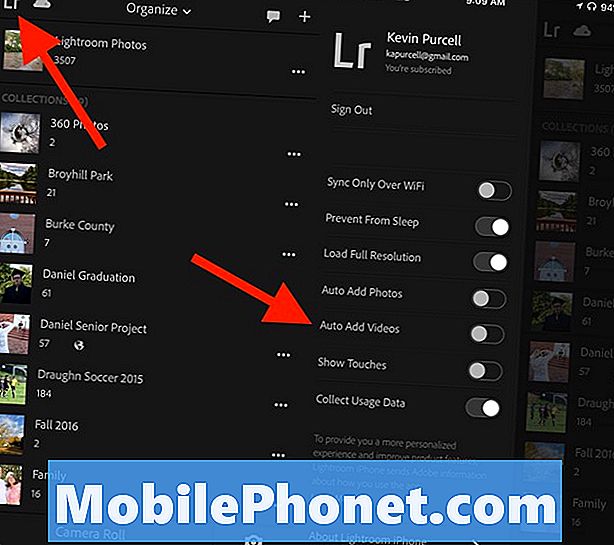
İPhone için Lightroom'u açın ve Adobe Creative Cloud hesabınıza giriş yapın. Sol üst köşedeki Lr simgesine dokunarak bunu yapın. Oturum açtıktan sonra, aç Otomatik Fotoğraf Ekle. Hücresel veri bağlantınızı kullanarak senkronize etmek istemiyorsanız, açın Yalnızca Wi-Fi Üzerinden Eşitle yanı sıra.
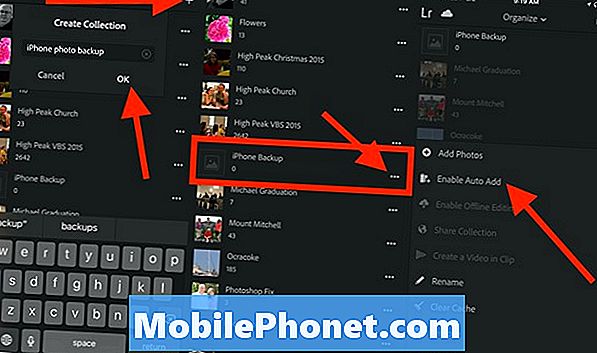
Ekranın sağ kenarına dokunarak ayar alanından çıkın. Şimdi sağ üst köşedeki Artı simgesine dokunun ve yeni bir Koleksiyon oluşturun. “İPhone Yedekleme” gibi bir isim verin ve üzerine dokunun. tamam.
Yeni oluşturduğunuz Koleksiyona doğru aşağı kaydırın ve Koleksiyonunuzun adının sağındaki üç yatay nokta simgesine dokunun. Üzerine dokunun Otomatik Eklemeyi Etkinleştir.
Lightroom ve Flickr, iPhone fotoğraflarınızı otomatik olarak yedeklemek için iki harika hizmet sunar. Başka bir çevrimiçi servis kullanıyorsanız, muhtemelen iPhone fotoğraflarını otomatik olarak yedeklemesi için ayarlayabilirsiniz. Facebook, Facebook uygulamasında bunu desteklemeyi bıraktı, ancak Moments uygulaması hala devam ediyor.
Bu servisleri kullanmak, seçtiğiniz servise çevrimiçi olarak girerek fotoğraflarınızı bulabileceğiniz anlamına gelir. Mac'inize veya PC'nize Lightroom yüklerseniz, iPhone Yedekleme Koleksiyonu otomatik olarak bilgisayara senkronize olur veya Lightroom'ın çevrimiçi sürümünü kullanabilirsiniz.
İCloud'un iPhone Photos'u Mac veya PC'ye Yedeklemesini Sağlayın
İCloud Photo sync, kullanıcılara Apple’ın hizmetlerine fotoğraf yükleme ve yedekleme için basit bir yol sağlar. Kullanıcı daha sonra Mac’in Photos uygulamasını açabilir veya hatta Windows iCloud senkronizasyon istemcisini kullanarak bunları Windows ile senkronize edebilir. Mac'te iCloud'u kurma kılavuzumuzu takip edin, Notebooks.com'daki yeni Mac kurulum kılavuzumuzun bir parçası.
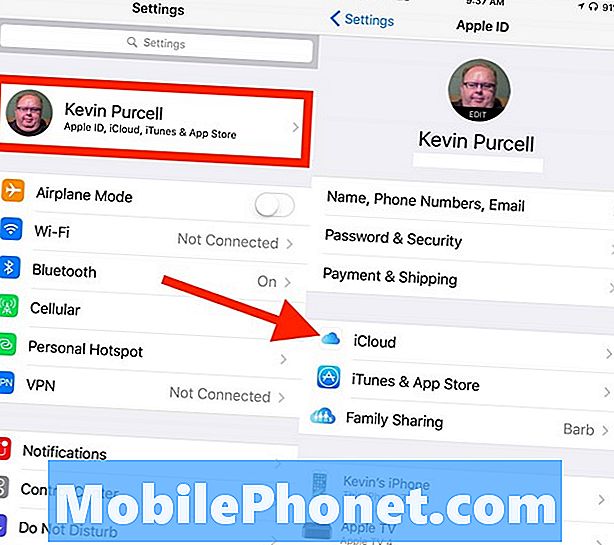
İPhone'da Ayarlar'a gidin ve ekranın üstündeki Apple Kimliğine dokunun. Üzerine dokunun iCloud Bir sonraki ekranın ortasında. Fotoğraflar senkronizasyon ayarları listenin başında görünür. musluk Fotoğraflar.
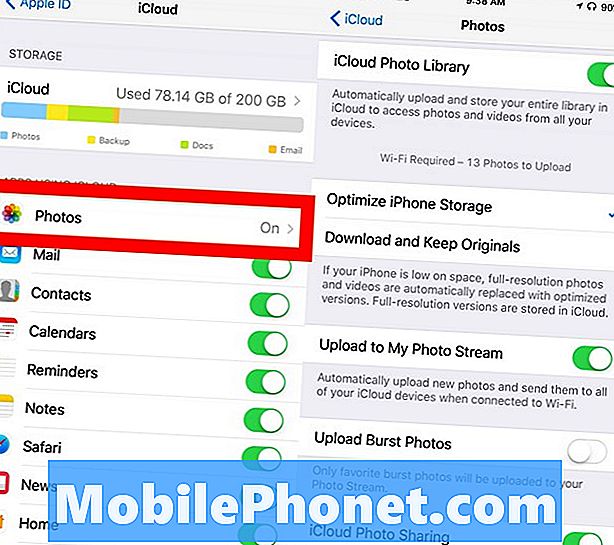
dönüş iCloud Fotoğraf Kütüphanesi için üzerinde bu yüzden yeşil görünüyor. Muhtemelen seçmek istiyorsun İPhone Depolama'yı Optimize Edin yerine Orijinalleri İndirin ve Saklayın. Bu, iPhone'daki depolama alanını korur; böylece, Fotoğraflar kitaplığınızla fazla doldurmazsınız. Fotoğraflarınızın küçük resimlerini Fotoğraflar uygulamasında görebilirsiniz, ancak tam boyutlu orijinaller iCloud'da kalır.
Şimdi açmalısın Fotoğraf Akışıma Yükle. Bu, tüm fotoğraflarınızı otomatik olarak iCloud'a yedekler. Seri çekim yapmak (Kamera uygulamasında deklanşöre basılı tutarak birden fazla çekim yapmak) isterseniz ve kaydetmek istiyorsanız, Burst Fotoğrafları Yükle, çok.
Ayarlar listesindeki son öğe, kullanıcıların Fotoğraflar'ı açarak paylaşmalarına izin verir. iCloud Fotoğraf Paylaşımı. Fotoğrafları başkalarıyla paylaşmayı planlıyorsanız, bunu açın.
Bu ayarlar, tüm fotoğraflarınızın iCloud'a yedeklenmesini sağlar, böylece bunları Mac'inizde veya PC'nizde açabilirsiniz.
Mac için AirDrop iPhone Resimleri
Fotoğrafları otomatik olarak bir bulut hizmetinde, hatta Apple'dan iCloud'da paylaşma fikrini beğenmezseniz, iPhone'u kabloyla bağlamadan fotoğrafları manuel olarak Mac'inize gönderebilirsiniz. AirDrop, fotoğrafları iPhone'dan Mac'e hızlı bir şekilde taşımak için iyi bir iş yapıyor.
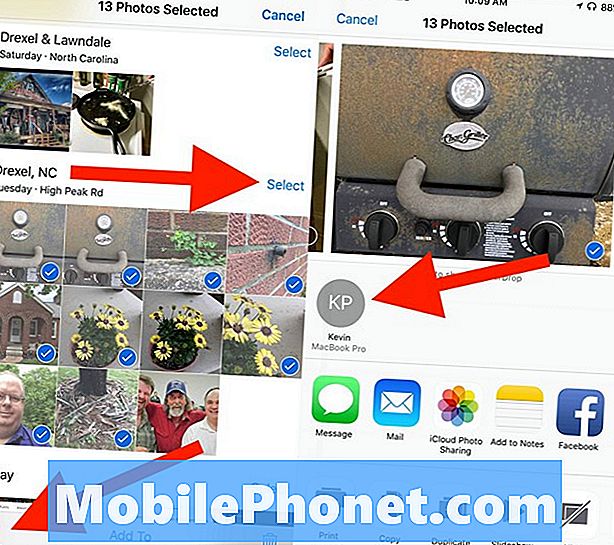
İPhone'da Fotoğraflar'ı açın ve bazı fotoğrafları seçin. Kelimeye dokunabilirsiniz seçmek hızlıca bir fotoğraf grubunun üstündeki gruptaki tüm fotoğrafları seçin. Veya AirDrop kullanarak paylaşmak istediğiniz her fotoğrafa dokunun.
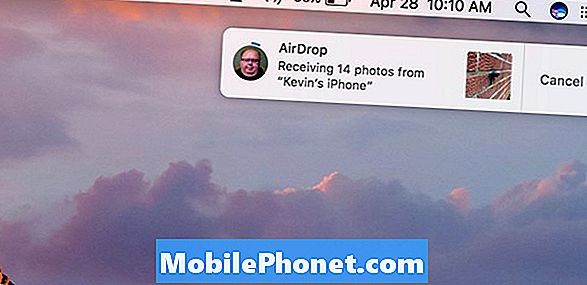
Sol alt köşede, yukarıyı gösteren oklu bir kutuya benzeyen bir simge göreceksiniz. Bu paylaşım ikonu. Ona dokunun ve ardından ekranın ortasındaki bir sonraki ekranda Mac'inizi bulun. Üzerine dokunun, fotoğraflar hızla Mac’in Yüklemeler klasörüne kopyalanacaktır.
Bunun İçin Bir Uygulama Var
Birden fazla uygulama, fotoğrafları çeşitli senkronizasyon ve yedekleme servislerine yedekleyerek otomatik olarak yükler. İşte otomatik fotoğraf yükleme ve yedekleme içeren en dikkat çekici uygulamaların bir listesi. Yukarıda Flickr ve Adobe Lightroom'dan zaten bahsettik.
- Dropbox
- onedrive
- Google Foto
- Kutu
- SugarSync
- Amazon'dan Prime Fotoğraflar


